Cara Memulai Toko Online di Tahun 2021 (Langkah demi Langkah)
Diterbitkan: 2020-10-19Ingin tahu cara memulai toko online? Dengan alat dan persiapan yang tepat, situs eCommerce Anda bisa berubah menjadi bisnis yang menguntungkan.
Dalam artikel ini, kita akan membahas alat dan layanan yang perlu Anda gunakan untuk memulai toko online Anda. Pada akhirnya, Anda akan memiliki semua info yang Anda butuhkan untuk memulai.
Buat Formulir Pemesanan WordPress Anda Sekarang
Bisakah Anda Memulai Toko Online Tanpa Uang?
Ya, mungkin untuk memulai toko online tanpa uang sama sekali.
Tentu saja, biaya memulai toko tergantung pada apa yang ingin Anda jual dan platform yang ingin Anda gunakan. Jika Anda ingin melakukan semuanya tanpa mengeluarkan uang, Anda harus mengerjakan sendiri situs tersebut.
Meski begitu, Anda mungkin masih membutuhkan anggaran kecil untuk pemasaran, perangkat lunak, atau konten.
Kami akan menunjukkan kepada Anda cara mendapatkan toko online dengan harga kurang dari harga kopi yang dibawa pulang setiap bulan. Itu cukup untuk mendapatkan akun hosting yang sangat bagus, nama domain, dan alamat email bisnis juga.
Cara Memulai Toko Online Langkah-demi-Langkah
Jadi Anda telah memutuskan bahwa Anda ingin memulai sebuah toko online. Kedengarannya seperti tugas besar. Namun dalam panduan ini, kami akan menguraikannya selangkah demi selangkah sehingga Anda dapat dengan mudah mulai menjual.
- Putuskan Apa yang Akan Dijual di Toko Anda
- Pilih Platform Toko Online Anda
- Cara Membuat Formulir Pemesanan Dengan WPForms
- Cara Memulai Toko Online dengan Shopify
- Cara Memulai Toko Online dengan WooCommerce
- Dapatkan Web Hosting dan Domain Gratis
- Buat Formulir Pemesanan
- Pilih Tema Untuk Toko Anda
- Tambahkan Plugin WordPress dan WooCommerce
- Tambahkan Produk ke Toko Anda
- Tulis Kebijakan Toko Anda
- Siapkan Daftar Pemasaran Email Anda
- Bersiaplah untuk Meluncurkan Toko Online Anda
- Tambahkan Bukti Sosial
Mari kita mulai dengan memilih niche dan memutuskan apa yang akan dijual.
Langkah 1: Putuskan Apa yang Akan Dijual di Toko Anda
Keputusan besar pertama adalah tema atau niche untuk toko Anda.
Mungkin Anda sudah menghasilkan produk dan Anda hanya perlu menyiapkan formulir pembayaran. Atau, Anda mungkin ingin menggunakan platform seperti WooCommerce untuk menjual ratusan produk di situs web Anda.
Kita akan melihat kedua metode nanti.
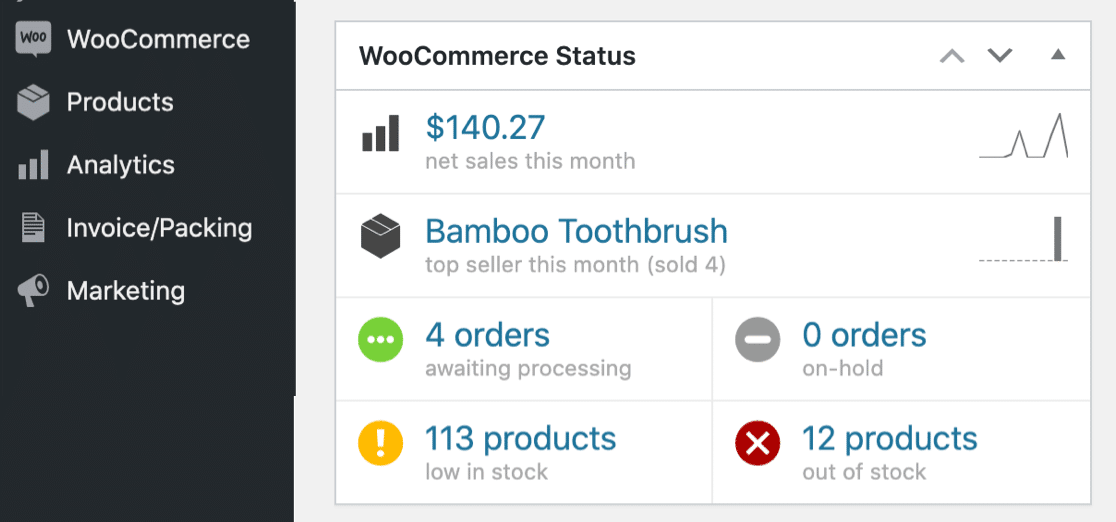
Tetapi jika Anda belum memutuskan apa yang akan dijual, pikirkan tentang:
- Minat dan hobi Anda sendiri – Memulai toko jauh lebih mudah jika Anda senang dengan apa yang Anda jual karena Anda akan merasa jauh lebih mudah untuk membuat orang lain tertarik juga.
- Niche baru dan trending – Cobalah mencari celah di pasar, atau cari produk trending baru yang bisa Anda jual. Menjadi yang pertama memasarkan akan memudahkan untuk menarik pelanggan.
- Biaya dan overhead – Anda dapat memulai toko tanpa uang. Misalnya, toko dropshipping tidak memerlukan biaya penyimpanan. Namun seiring waktu, Anda mungkin perlu berinvestasi dalam periklanan, atau membayar perangkat lunak. Lakukan perhitungan sekarang untuk memastikan bahwa Anda masih dapat memperoleh keuntungan karena biaya Anda meningkat.
- Perhatikan baik-baik pesaing – Jika toko lain memiliki keunggulan di ceruk pasar Anda, Anda harus menemukan cara untuk membuat toko Anda lebih menarik. Riset pasar dapat membantu Anda mengidentifikasi peluang dan celah di pasar yang dapat Anda gunakan untuk keuntungan Anda.
- Fisik atau digital? – Menjual produk digital bisa menjadi bisnis yang menguntungkan. Saat kami mengerjakan panduan ini, kami akan melihat contoh toko yang menjual produk fisik, tetapi Anda dapat menggunakan tips yang sama untuk membuat daftar produk digital dengan beberapa penyesuaian.
Memutuskan untuk menjualnya? Besar. Sekarang mari kita lihat 3 platform yang dapat Anda gunakan untuk membuat produk Anda online.
Langkah 2: Pilih Platform Toko Online Anda
Sekaranglah waktunya untuk membuat keputusan terbesar dari semuanya. Platform eCommerce mana yang terbaik untuk Anda?
Tidak ada jawaban yang mudah untuk ini. Tergantung pada:
- Berbagai produk Anda
- Pasar Anda
- Layanan pembayaran dan pengiriman yang ingin Anda integrasikan
- Waktu dan tingkat keterampilan Anda sendiri.
Tentu saja, Anda juga ingin memilih platform yang memungkinkan Anda membuat daftar yang jelas dan akurat dengan mudah.
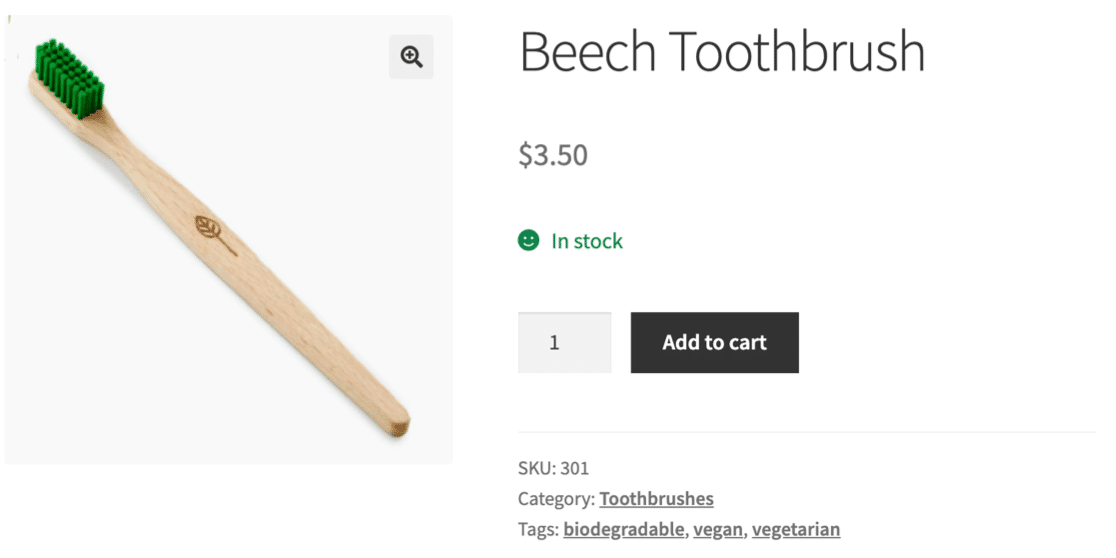
Setelah Anda mengatur dengan 1 platform, mungkin sulit untuk beralih ke yang lain. Jadi, Anda ingin memikirkan hal-hal seperti:
- Biaya perangkat lunak – Beberapa platform mulai murah, tetapi seiring pertumbuhan toko Anda, Anda perlu meningkatkannya. Pikirkan tentang add-on dan plugin yang mungkin perlu Anda beli saat toko Anda semakin sibuk.
- Fitur platform – Fitur yang Anda butuhkan akan bergantung pada apa yang Anda jual dan seberapa banyak Anda ingin menyesuaikan toko Anda. Namun perlu diingat bahwa menambahkan fitur ke platform apa pun dapat meningkatkan biaya.
- Penampilan dan branding – Anda dapat menggunakan tema gratis dan mendapatkan logo gratis untuk toko Anda. Apakah ini akan terlihat cukup profesional, atau apakah Anda perlu melihat opsi berbayar atau menyewa seorang desainer?
- Manajemen – Jangan meremehkan jumlah pekerjaan yang dilakukan untuk mengelola toko. Membuat daftar produk, menangani pertanyaan, memasarkan toko Anda… semuanya membutuhkan waktu, dan Anda memerlukan platform yang menurut Anda mudah untuk digunakan sehingga semuanya dapat dikelola.
- Pemenuhan – Jika Anda menjual produk fisik, akankah melakukan outsourcing pemenuhan atau melakukan semuanya sendiri? Jika Anda mengalihdayakannya, dapatkah pusat pemenuhan pilihan Anda mengakses toko Anda dengan mudah?
Mari kita lihat 3 alat populer yang dapat Anda gunakan untuk memulai toko: WPForms, Shopify, dan WooCommerce.
Opsi A: Buat Formulir Pemesanan dengan WPForms
WPForms adalah pembuat formulir terbaik untuk WordPress. Ini memungkinkan Anda membuat formulir pemesanan dengan mudah dan menempatkannya di mana saja di situs Anda.
Saat Anda membuat formulir dengan WPForms, Anda dapat menggunakan add-on pembayaran yang aman untuk layanan pembayaran seperti:
- Garis
- PayPal
- Otorisasi.Net
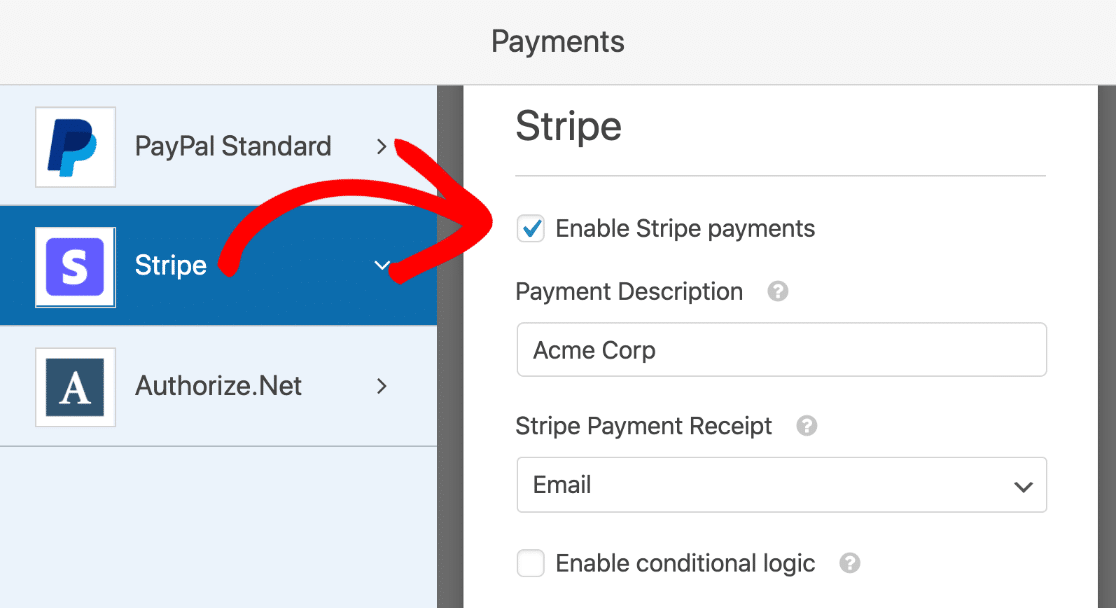
Tidak semua penyedia pembayaran tersedia di semua negara, dan mungkin ada biaya tersembunyi. Untuk mengetahui perbedaannya, kami membandingkan Stripe vs. PayPal dalam hal biaya dan fitur transaksi. Anda juga dapat melihat daftar integrasi PayPal ini untuk beberapa ide tentang bagaimana Anda dapat menggunakannya.
WPForms juga memiliki banyak fitur yang dapat Anda tambahkan untuk membuat formulir pemesanan lebih cerdas dan mudah diisi pengunjung Anda. Misalnya, Anda dapat:
- Biarkan pelanggan mengunggah dokumen dan melakukan pembayaran pada saat yang sama
- Secara otomatis mengarahkan pelanggan ke unduhan digital setelah mereka membayar
- Tambahkan bidang kupon ke formulir apa pun
- Dan banyak lagi.
Menambahkan fitur pintar dan bidang pembayaran mudah di WPForms. Pembuat seret dan lepas menunjukkan kepada Anda seperti apa hasilnya nanti.
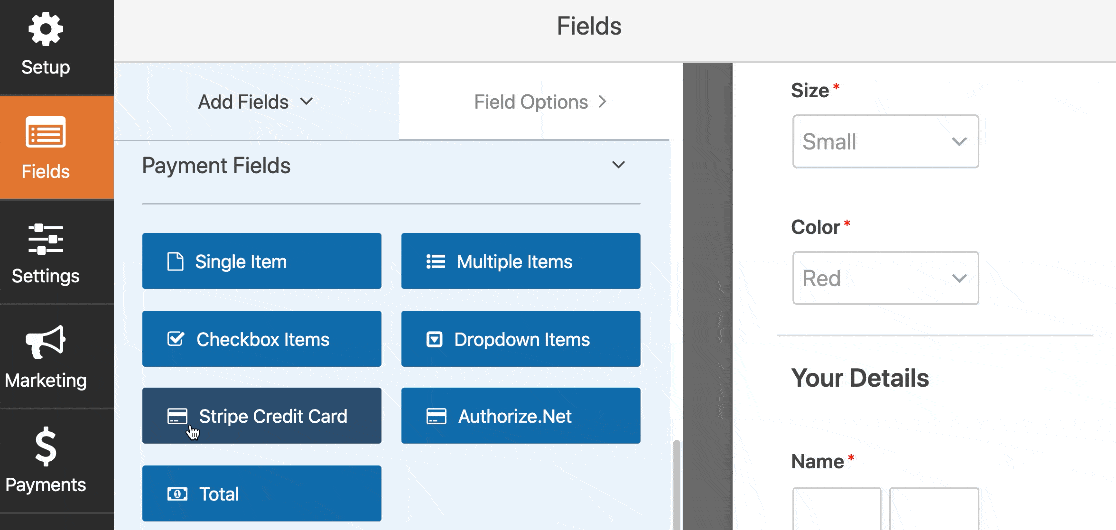
Dan jika Anda menggunakan add-on pembayaran WPForms, situs Anda akan sesuai dengan PCI. Itu berarti toko Anda memenuhi standar yang diperlukan untuk mengelola data pembayaran dengan aman.
Bagaimana jika Anda membutuhkan lebih banyak fitur eCommerce? Kami menyarankan Anda membandingkan Shopify vs WooCommerce. Mari kita lihat fitur yang Anda dapatkan dengan mereka.
Opsi B: Buat Toko Online Dengan Shopify
Shopify adalah platform eCommerce yang sangat populer. Ini memungkinkan Anda:
- Daftar produk
- Lacak inventaris
- Optimalkan cantuman Anda untuk pencarian
- Tambahkan vendor
- Tambahkan gambar ke galeri.
Inilah tampilan dasbor Shopify saat Anda menambahkan produk.
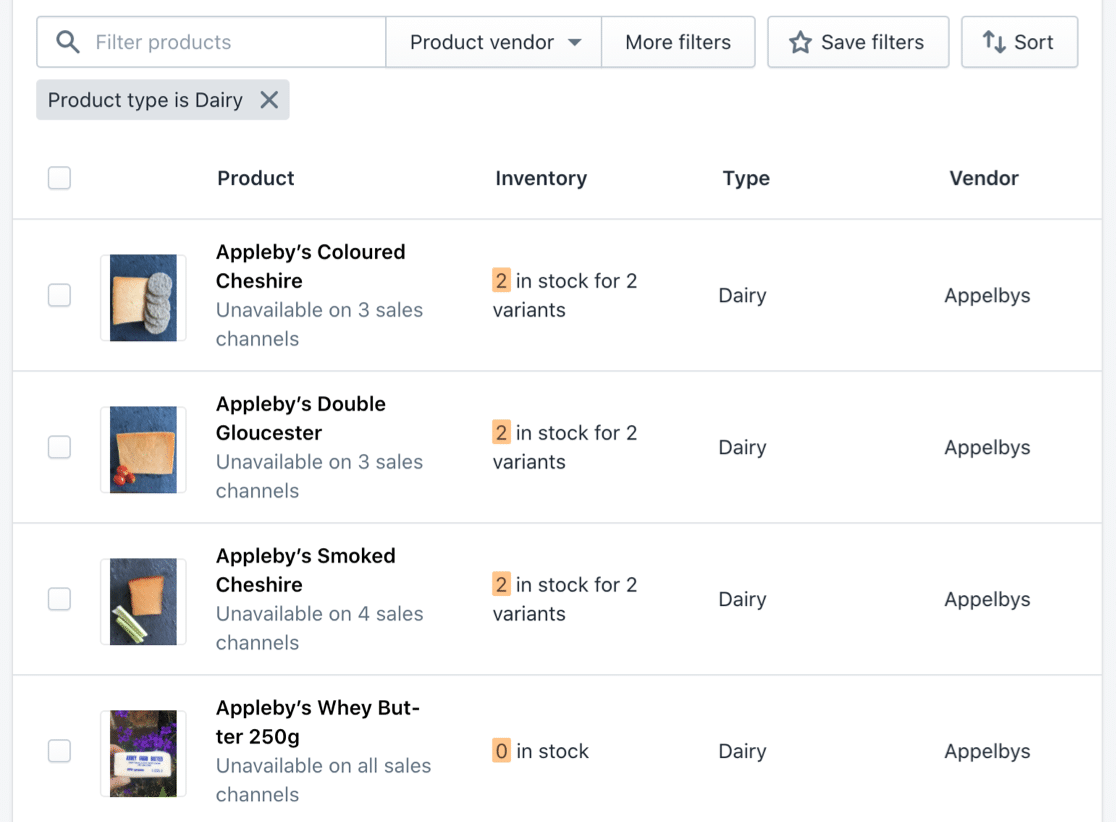
Dan inilah tampilan saat Anda mengedit produk di Shopify.
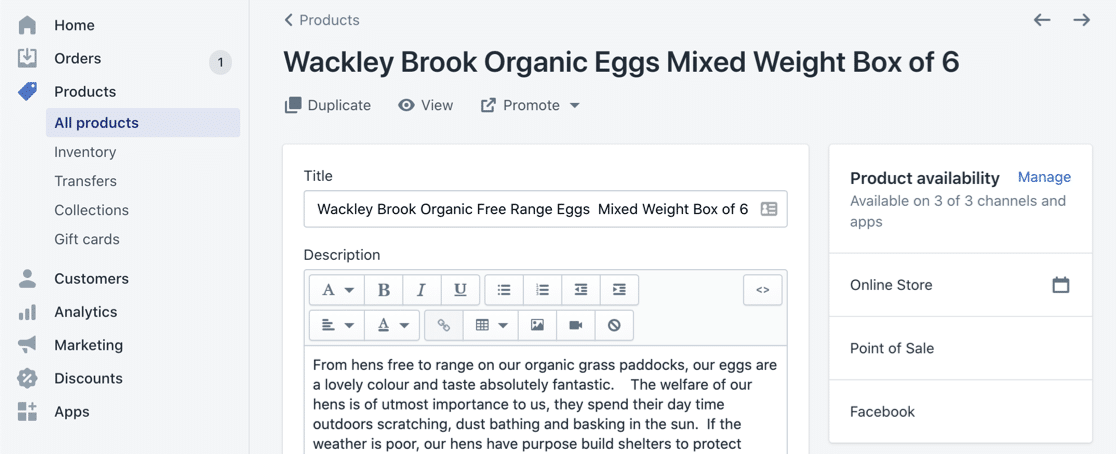
Anda dapat dengan mudah memformat daftar produk Anda dan menambahkan gambar.
Shopify juga memiliki laporan dan analitiknya sendiri. Grafik ini memudahkan untuk melacak penjualan Anda dari waktu ke waktu.
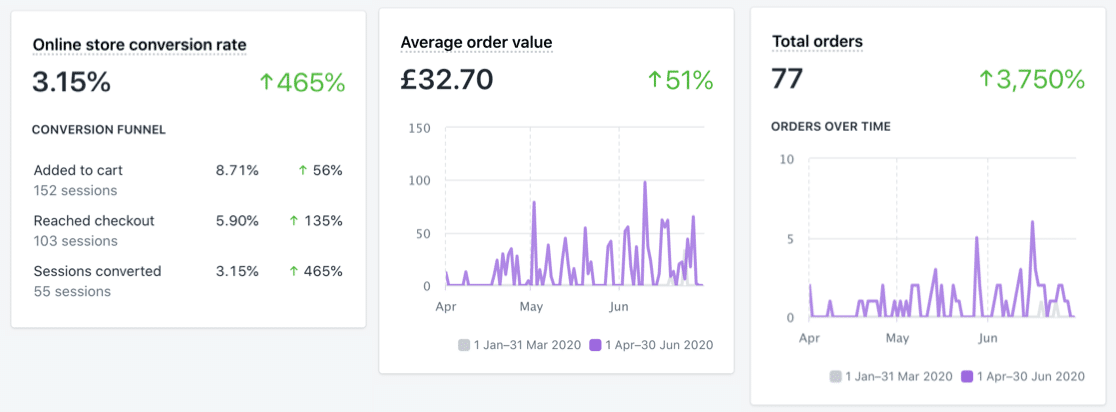
Satu kelemahan Shopify adalah alat pengelolaan blog dan komentarnya sangat mendasar dibandingkan dengan WordPress.
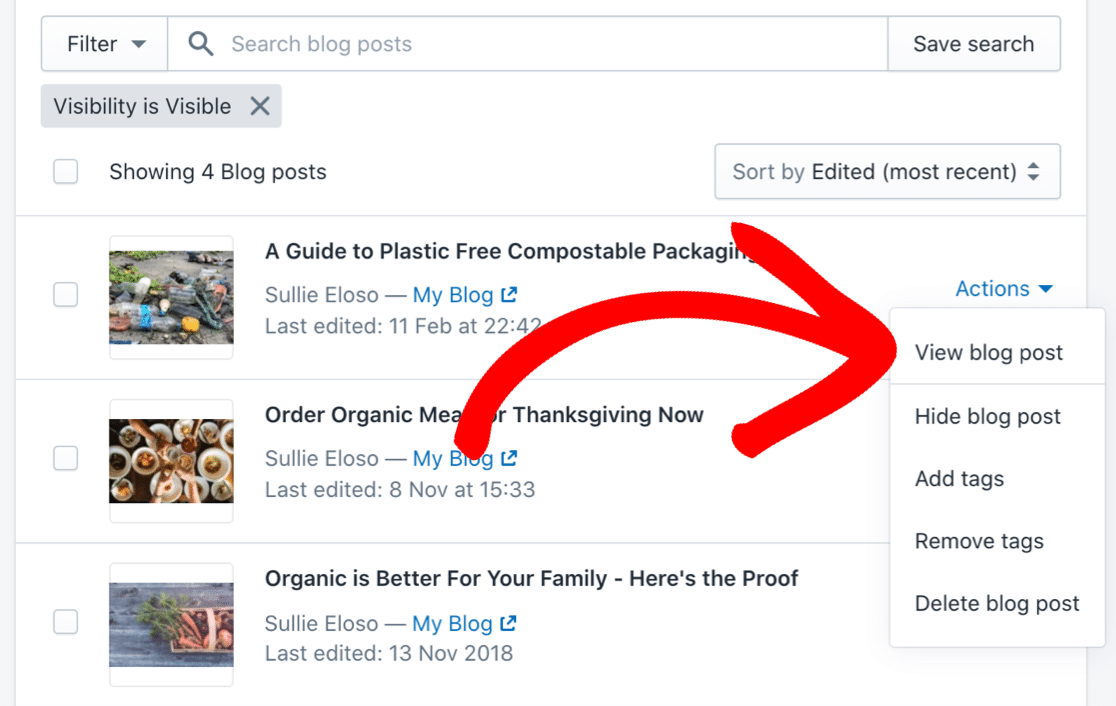
Toko dan blog juga benar-benar terpisah. Misalnya, galeri gambar untuk produk Anda akan terpisah dari galeri gambar untuk blog Anda, jadi sedikit lebih canggung daripada WordPress.
Shopify juga memiliki toko tema sendiri dengan tema gratis dan berbayar. Temanya ditulis dalam Liquid, bahasa pengkodean yang dibuat oleh Shopify. Liquid tidak banyak digunakan seperti PHP, jadi mungkin lebih sulit untuk menemukan pengembang jika Anda memerlukan bantuan.

Terakhir, kita perlu berbicara tentang harga, karena ini adalah area utama di mana Shopify dan WooCommerce sangat berbeda.
Setelah uji coba gratis 14 hari pertama, Shopify berharga $29/ bln untuk paket Dasar.
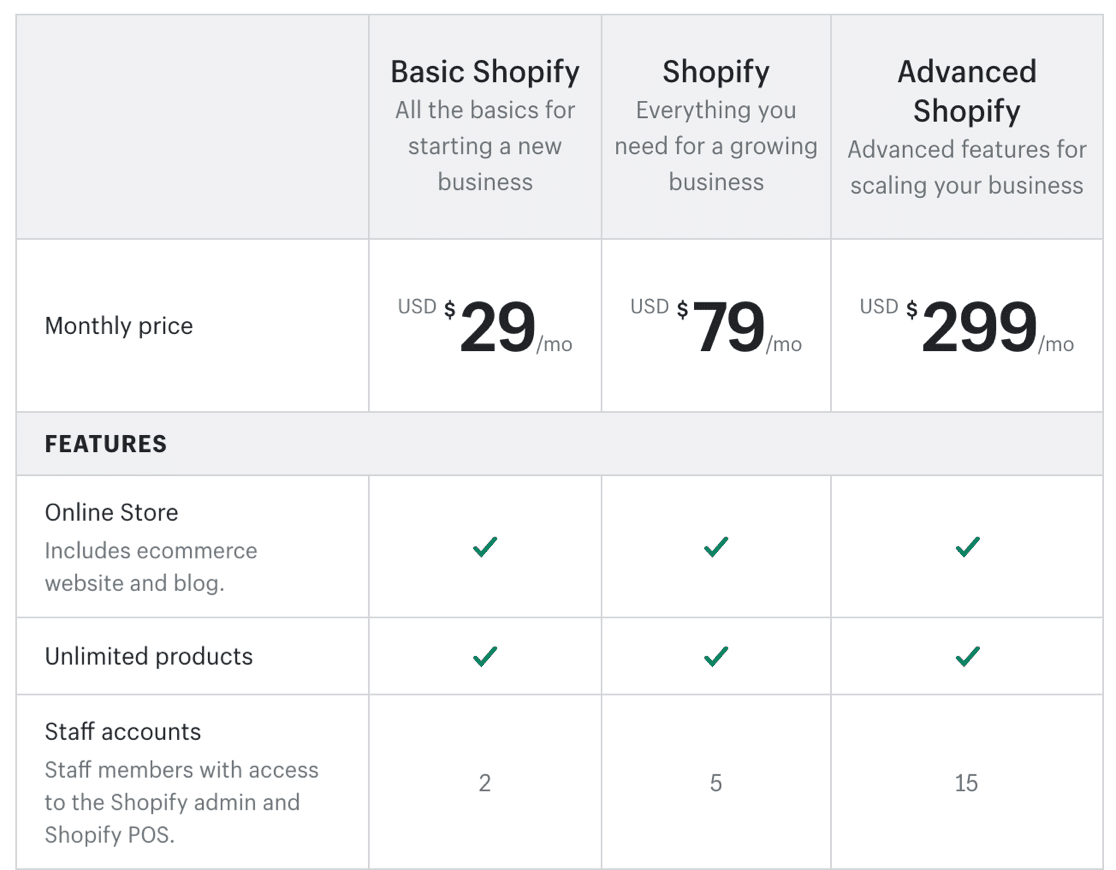
Ini termasuk hosting untuk toko Anda, tetapi tidak mencakup hal-hal seperti:
- Nama domain
- Alamat email di domain Anda
- Login tanpa batas untuk tim Anda.
Ada tambahan tersembunyi lainnya yang disebut pengiriman terhitung operator, yang Anda perlukan untuk sebagian besar plugin pengiriman. Ini dikenakan biaya tambahan $20/ bln untuk Basic, selain biaya aplikasi pengiriman yang ingin Anda gunakan.
Sudah, Anda dapat melihat bahwa biaya untuk memulai merangkak naik.
Selain itu, Anda mungkin perlu membuat anggaran untuk aplikasi Shopify. Aplikasi menambahkan fitur seperti integrasi pemasaran atau fitur SEO.
Berikut panduan untuk beberapa aplikasi Shopify terbaik untuk toko Anda.
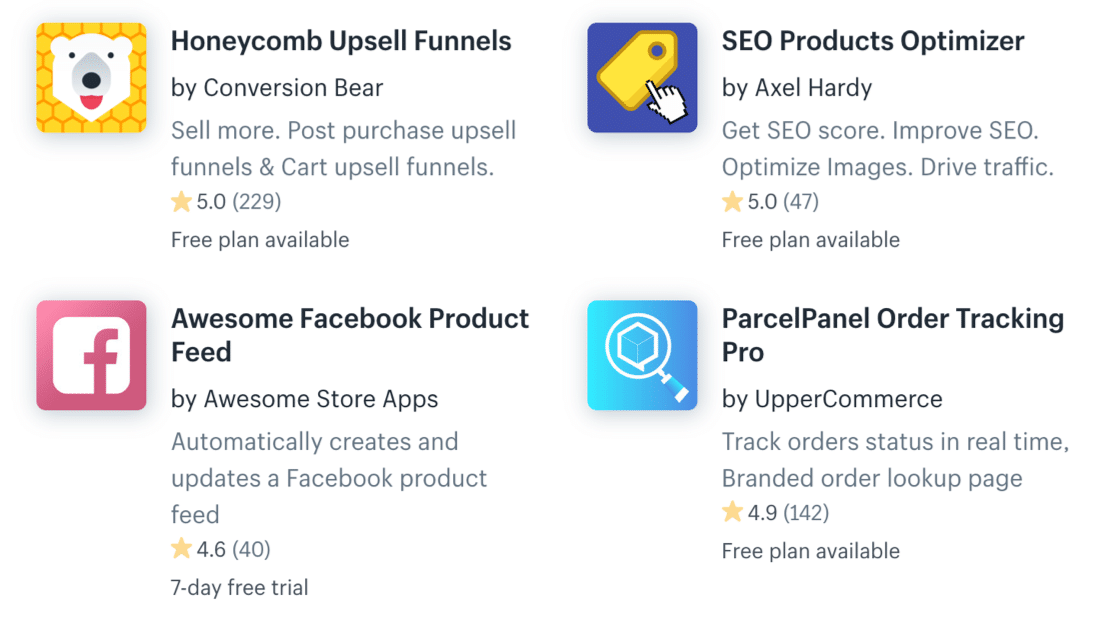
Secara keseluruhan, cukup adil untuk mengatakan bahwa Shopify sangat bagus untuk pemula. Mudah digunakan, dan temanya terlihat sangat profesional. Tetapi begitu Anda mulai menambahkan aplikasi dan meningkatkan lalu lintas Anda, biayanya bisa bertambah.
Mari kita lihat WooCommerce sebagai alternatif.
Opsi C: Membangun Toko Dengan WooCommerce
WooCommerce adalah plugin WordPress gratis. Ini memungkinkan Anda dengan mudah memulai toko eCommerce di situs web WordPress Anda.
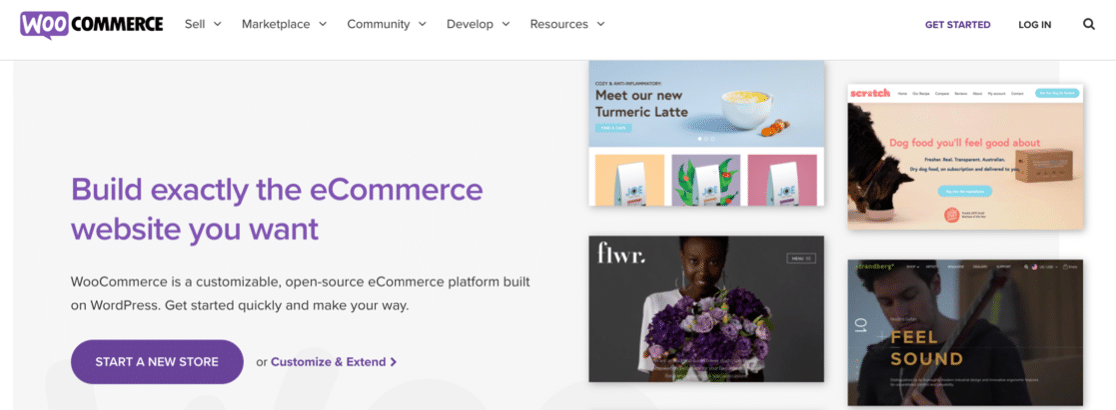
Jika Anda sudah tahu cara menggunakan WordPress, WooCommerce mungkin akan menjadi pilihan yang tepat untuk Anda. Masuk akal untuk tetap menggunakan platform yang sudah Anda ketahui cara menggunakannya.
Setelah Anda menginstal WooCommerce, Anda akan melihat seperangkat alat dan fitur eCommerce baru di dasbor WordPress Anda. Misalnya, inilah layar produk. Ini sangat mirip dengan layar yang Anda gunakan untuk menulis posting blog.
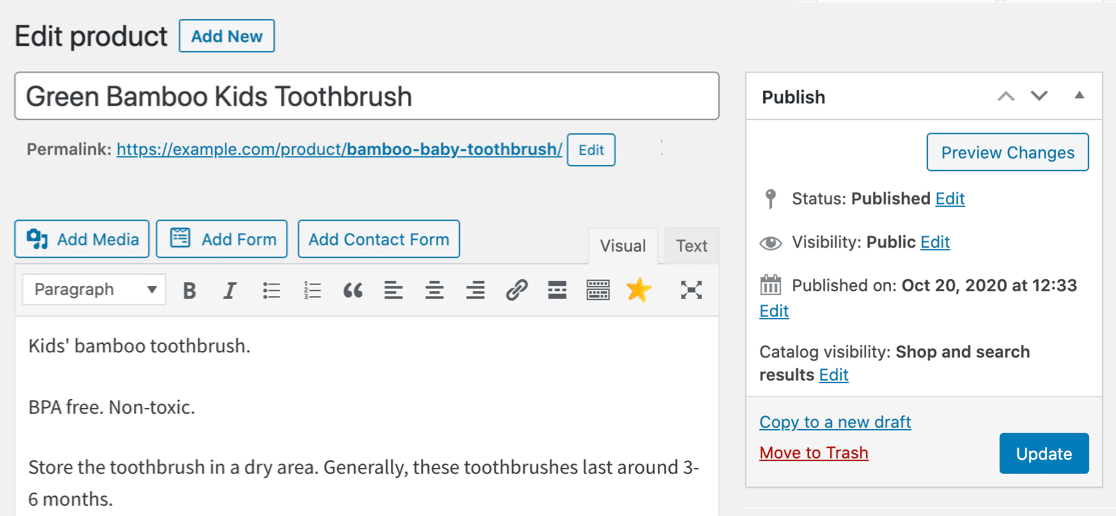
Dan saat Anda menggulir ke bawah, Anda dapat menambahkan data produk, inventaris, harga, dan lainnya.
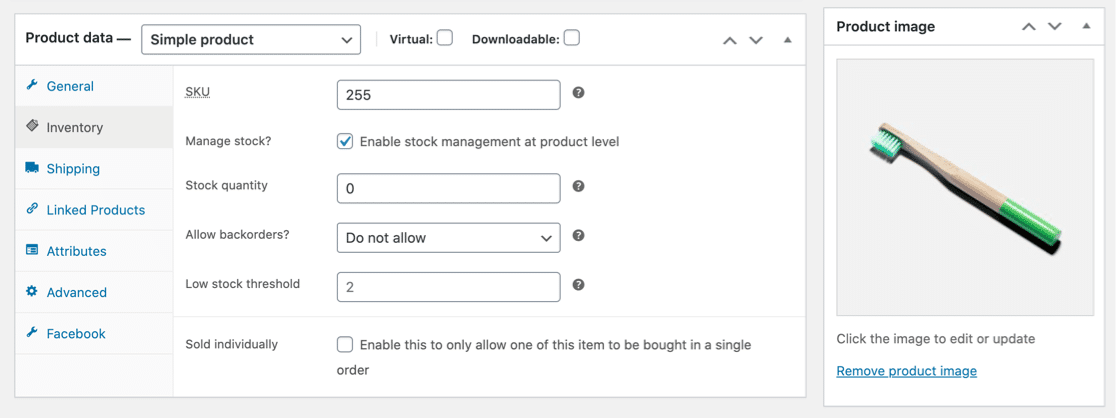
Tata letak toko intuitif dan memungkinkan pelanggan Anda menyortir dan melihat produk dengan mudah.
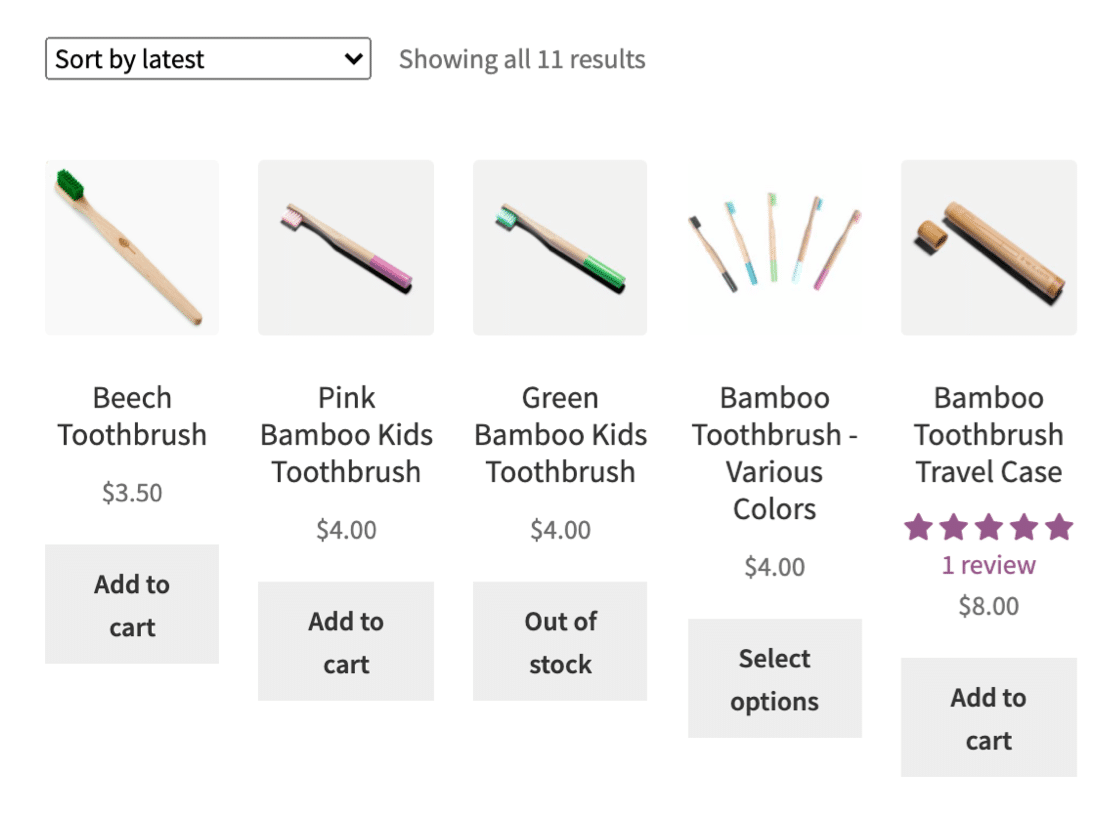
Jika Anda berpikir tentang cara memulai toko online dengan WooCommerce, berikut adalah beberapa fitur bagus lainnya yang perlu diketahui:
- Memulai gratis – WooCommerce adalah plugin gratis, dan Anda dapat menginstal WordPress di komputer Anda sendiri jika Anda ingin mencoba WooCommerce tanpa membayar hosting web.
- Mudah disesuaikan – Anda dapat mengerjakan sendiri situs Anda atau menyewa pengembang. Sangat mudah untuk menambahkan plugin untuk mengontrol cara kerjanya. Dan saat Anda sedang membangun situs Anda, Anda dapat dengan mudah membuat halaman segera hadir dengan penghitung waktu mundur untuk mengumumkan peluncuran.
- Login tanpa batas – WooCommerce memungkinkan Anda membuat akun sebanyak yang Anda inginkan. Jadi, Anda dapat mengatur login aman untuk semua karyawan, blogger, dan pengembang Anda tanpa menambah biaya.
- Banyak plugin – Secara umum, kami merasa lebih mudah menemukan plugin gratis untuk WooCommerce daripada menemukan aplikasi gratis untuk Shopify. Ini akan bervariasi tergantung pada apa yang ingin Anda lakukan.
- Tema gratis – Beberapa tema WooCommerce terbaik sepenuhnya gratis, dan banyak pembuat halaman juga kompatibel dengan WooCommerce.
- Fitur blogging yang luar biasa – Anda masih dapat menggunakan fitur canggih di WordPress untuk blog dan halaman situs web statis Anda. Itu sangat membantu, karena WordPress adalah platform blogging terbaik. Dan gambar yang Anda unggah ke WooCommerce akan tersedia di Perpustakaan Media Anda jika Anda dengan mudah menggunakan kembali gambar tersebut di posting blog.
- Mudah untuk memecahkan masalah – Ada banyak konten bantuan untuk WooCommerce, dan karena dibuat dengan WordPress, Anda dapat melakukan banyak pemecahan masalah sendiri. Misalnya, jika WooCommerce tidak mengirim email, mudah untuk memperbaiki masalah dengan plugin. Jika Anda memiliki masalah yang sama dengan layanan yang dihosting, mungkin lebih sulit untuk menyelesaikan masalah tersebut.
Anda mungkin berpikir bahwa WooCommerce lebih merepotkan karena Anda harus mengaturnya sendiri. Tetapi ketika Anda membeli hosting WooCommerce dari Bluehost, situs web dan tema Anda akan dipasang untuk Anda. Jadi semuanya sudah diatur dan siap untuk pergi.
Kedengarannya bagus, bukan? Mari kita lihat hosting lebih detail.
Langkah 3: Dapatkan Web Hosting dan Domain
Kami akan melanjutkan dan menyiapkan akun hosting web untuk WooCommerce. Jenis hosting ini juga akan berfungsi untuk WPForms.
Untuk penjualan online, kami menyarankan Anda membeli paket hosting Bluehost.
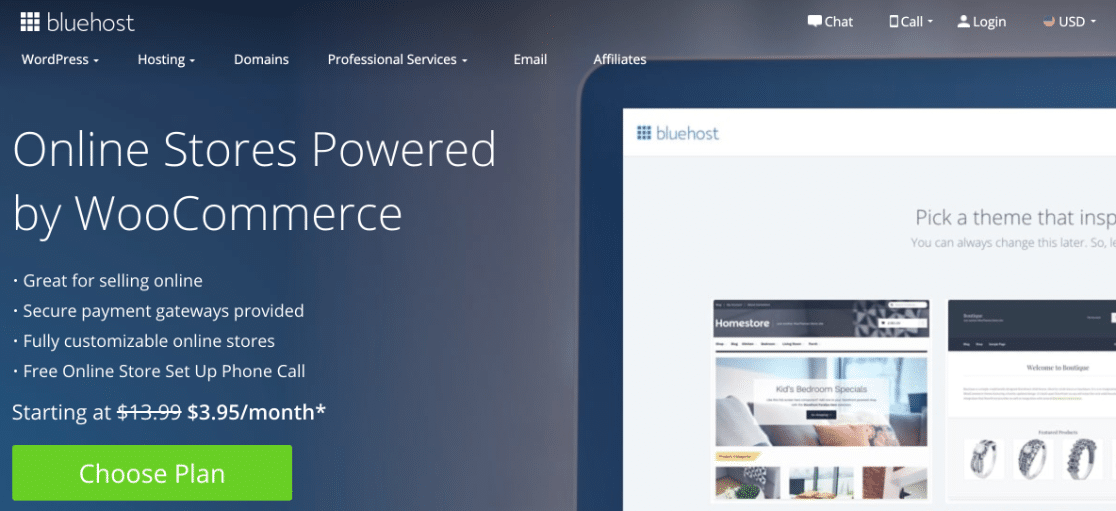
Biaya hosting WooCommerce Starter hanya $3,95/bln di Bluehost.
Berikut ringkasan singkat tentang apa yang akan Anda dapatkan:
| Rencana | Starter | Plus | Pro |
|---|---|---|---|
| Harga bulanan biasa | $13,99 | $17,99 | $31,99 |
| Harga spesial kami | $3,95 | $8,95 | $12,95 |
| WooCommerce sudah diinstal sebelumnya | Ya | Ya | Ya |
| Akun email | 100 | Tak terbatas | Tak terbatas |
| Ruang disk (SSD) | 100 GB | Tidak terukur | Tidak terukur |
| Bandwidth | Tidak terukur | Tidak terukur | Tidak terukur |
| SSL | Gratis | Gratis | Gratis |
| Nama domain | Gratis | Gratis | Gratis |
Ingatlah bahwa Shopify berharga mulai $29/ bln tanpa hosting atau email. Anda benar-benar dapat melihat perbedaan biaya awal di sini.
Bluehost sangat bagus karena direkomendasikan oleh pembuat WordPress. Dan semua paket datang dengan jaminan uang kembali 30 hari.
Aso, apakah Anda memperhatikan bahwa semua paket Bluehost dilengkapi dengan sertifikat SSL gratis?

SSL mengenkripsi informasi antara server dan browser pengunjung. Jika Anda menjalankan toko eCommerce, SSL sangat penting. Plugin dan add-on pembayaran Anda tidak akan berjalan tanpanya.
Saat SSL diatur di toko Anda, Anda akan melihat gembok kecil di sebelah alamat situs web Anda.
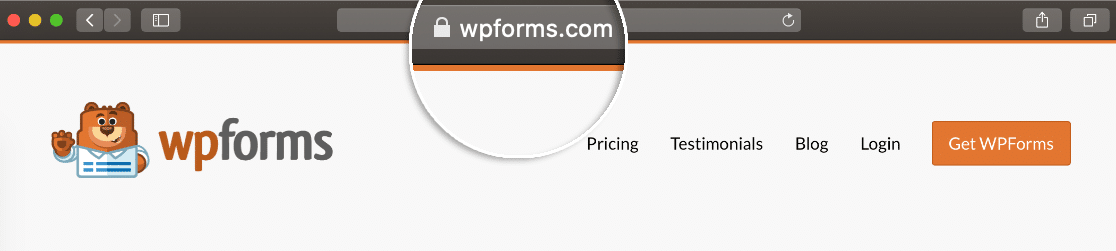
Bluehost akan membantu Anda mengatur semuanya dalam panggilan gratis, jadi Anda tidak perlu khawatir tentang membuat SSL bekerja sendiri.
Untuk mendaftar, cukup klik paket yang ingin Anda gunakan. Bluehost akan meminta Anda untuk memilih nama domain gratis Anda, atau mengetikkan nama domain yang sudah Anda miliki:
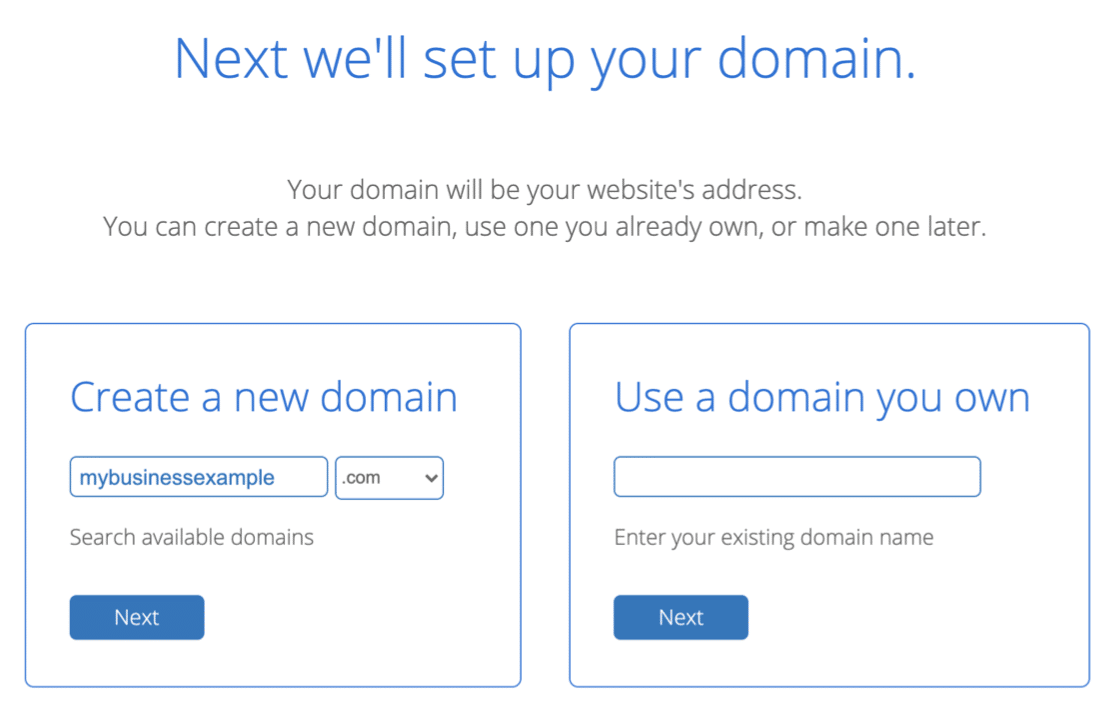
Setelah Anda mengetikkan detail penagihan, Bluehost akan menyiapkan akun hosting Anda hanya dalam beberapa menit.
Satu hal terakhir: Anda harus menyembunyikan situs WordPress Anda sampai siap sehingga Anda punya waktu untuk menguji toko Anda sebelum peluncuran besar.
Siap? Mari kita lihat cara terbaik untuk menambahkan formulir pemesanan sederhana ke situs web baru Anda.
Langkah 4: Buat Formulir Pesanan Anda
Sekarang Anda memiliki akun hosting dengan Bluehost, WordPress dan WooCommerce sudah terpasang untuk Anda.
Tapi sebelum kita masuk ke WooCommerce, mari kita bicara tentang formulir pemesanan.
Jika Anda ingin menerima pembayaran melalui formulir, mudah untuk mengaturnya dengan plugin WPForms.
Anda dapat membuat formulir pemesanan untuk kasus penggunaan yang berbeda, seperti:
- Formulir pesanan grosir
- Formulir pesanan Avon
- Formulir pemesanan dengan pilihan gambar, yang sangat cocok untuk menjual produk.
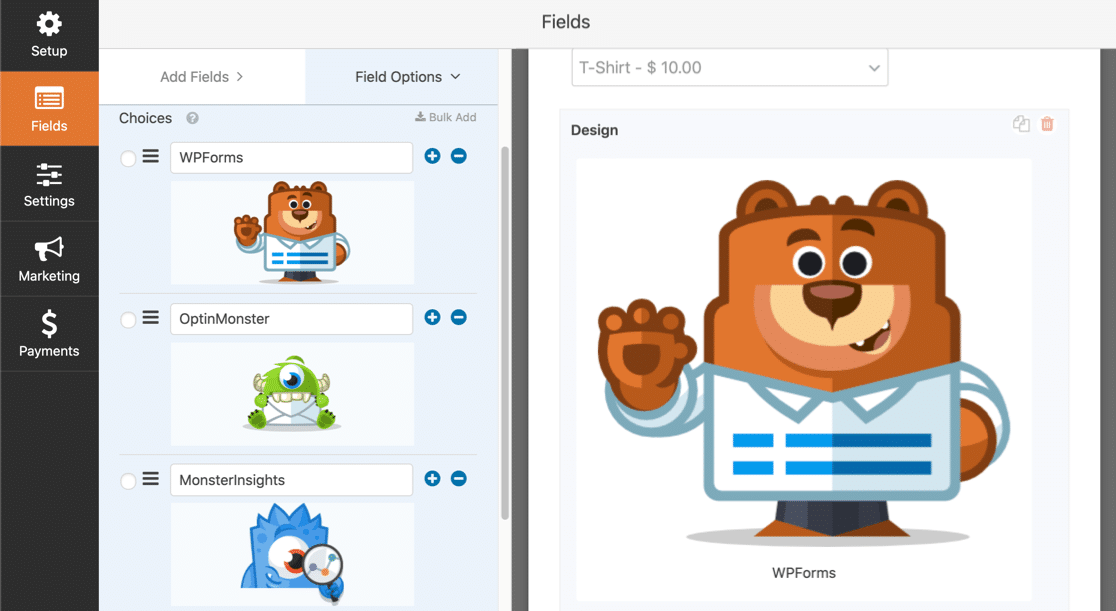
Untuk memulai dengan formulir pesanan Anda, Anda akan ingin menginstal dan mengaktifkan plugin WPForms di situs WordPress baru Anda. Kemudian, Anda dapat mulai membuat formulir pesanan menggunakan salah satu Templat formulir kami.
Kami menyarankan Anda memulai dengan salah satu dari ini:
- Templat Formulir Penagihan/Pesanan
- Templat Formulir Pemesanan Kaos
- Templat Formulir Pesanan Bawa Pulang
Semua template ini dapat dikustomisasi sehingga bekerja persis seperti yang Anda butuhkan.
Pada formulir pemesanan apa pun, Anda akan ingin menggunakan bidang pembayaran WPForms. Kemudian, yang harus Anda lakukan adalah menambahkan bidang Total dan WPForms akan menambahkan semuanya.
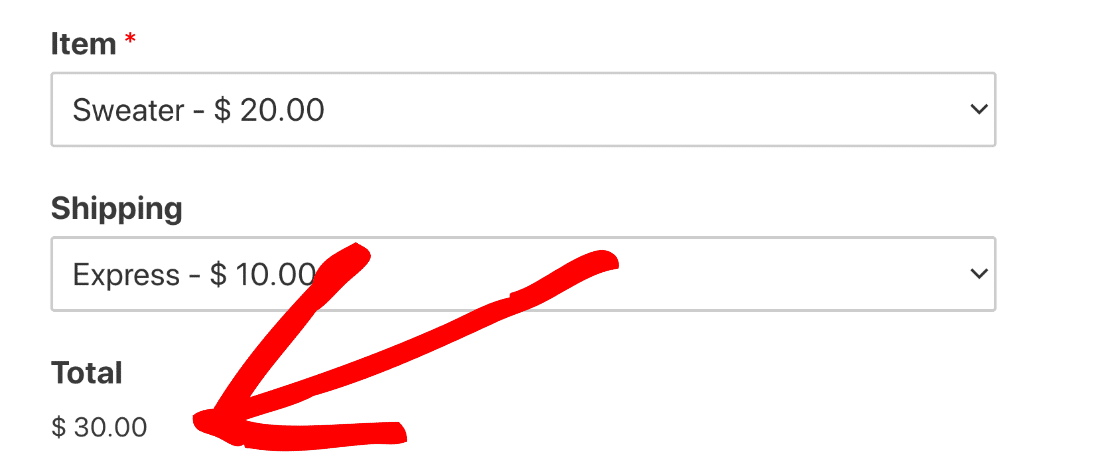
Untuk melihat cara membuat formulir pembayaran pertama Anda, lihat panduan ini untuk membuat formulir pemesanan untuk dropshipping di WPForms.
Selanjutnya, kita akan menyesuaikan tampilan situs web Anda.
Langkah 5: Pilih Tema Untuk Toko Anda
Memilih tema yang tepat untuk toko Anda membantu memperkuat branding Anda dan membuat situs Anda terlihat lebih profesional.
Jika Anda menggunakan WPForms, Anda dapat menggunakan tema WordPress apa pun yang Anda suka. Tetapi jika Anda menggunakan WooCommerce, kami sarankan Anda menggunakan tema WooCommerce yang dirancang khusus.
Semua paket eCommerce Bluehost hadir dengan tema Storefront gratis yang sudah diinstal sebelumnya untuk Anda. Storefront adalah tema WooCommerce resmi, dan sangat mudah digunakan langsung dari kotaknya.
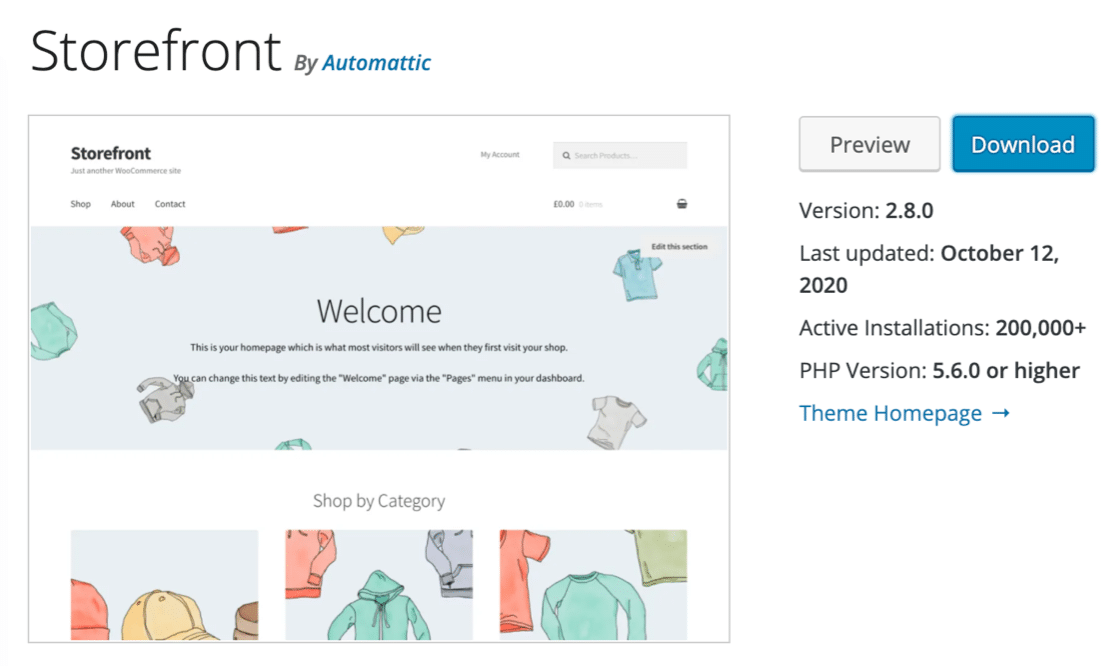
Jika Anda ingin menyesuaikan Storefront, Anda dapat mengedit pengaturan seperti Anda mengedit tema WordPress biasa.
Seiring pertumbuhan toko Anda, Anda mungkin ingin meningkatkan ke tema berbayar. Lihat panduan ini untuk tema WooCommerce terbaik untuk melihat beberapa tema gratis dan premium yang dapat Anda gunakan.
Senang dengan tema Anda? Sekarang saatnya memperluas situs Anda dengan plugin.
Langkah 6: Tambahkan Plugin WordPress dan WooCommerce
Fitur dasar di WooCommerce sangat bagus saat Anda memulai. Tetapi agar toko Anda berfungsi seperti yang Anda inginkan, Anda akhirnya ingin menambahkan beberapa plugin.
Storefront Extensions adalah bundel plugin pemula yang dapat Anda beli untuk toko WooCommerce mana pun. Tetapi ada lebih banyak pilihan untuk dijelajahi.
Jika Anda bertanya-tanya bagaimana cara memulai toko online dengan plugin gratis, lihat rekomendasi ini.
Formulir Kontak
- WPForms – Buat formulir pemesanan mudah untuk toko Anda, buat formulir kontak, kumpulkan pendaftaran email, dan banyak lagi.
- WP Mail SMTP – Pastikan semua email dari toko WooCommerce dan formulir kontak Anda berhasil terkirim.
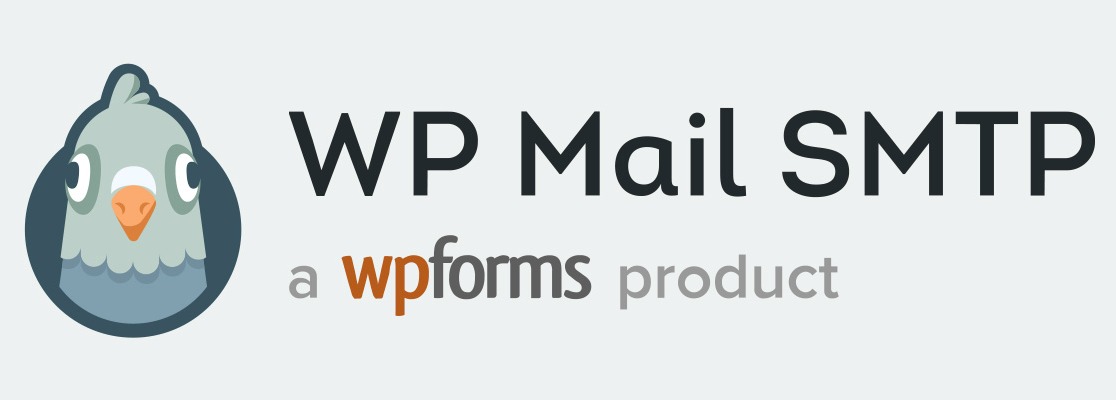
Fitur Toko
- Tanggal Pengiriman Pesanan – Biarkan pelanggan Anda memilih tanggal pengiriman.
- Merek Sempurna – Biarkan pelanggan menelusuri produk Anda berdasarkan merek.
- Opsi Penyortiran Produk Ekstra – Biarkan pelanggan mengurutkan produk berdasarkan nama, ulasan, ketersediaan, dan status penjualan.
- Peringatan Stok Produk – Secara otomatis mengirim email kepada pelanggan saat barang tersedia kembali.
- Akordeon Kategori Sidebar – Biarkan pelanggan menciutkan dan memperluas kategori toko Anda.
Pemasaran
- SeedProd – Bangun halaman arahan dengan blok WooCommerce khusus dan integrasikan daftar pemasaran email Anda. Lihat ulasan kami tentang SeedProd untuk melihat cara kerjanya.
- OptinMonster – Buat optin dan popup pemasaran untuk mendapatkan lebih banyak konversi dan pelanggan. Lihat detail lebih lanjut di ulasan ahli OptinMonster kami.
- RafflePress – Buat hadiah dan kontes dengan mudah untuk membantu toko Anda menjadi viral. Lihat semua fitur di ulasan RafflePress kami.
- All in One SEO – Optimalkan deskripsi produk, halaman statis, dan posting blog Anda untuk mesin pencari.
- TrustPulse – Tampilkan pemberitahuan bukti sosial untuk meningkatkan urgensi dan FOMO.
- Smash Balloon Social Wall – Tampilkan semua feed media sosial toko Anda di 1 tempat.
- PushEngage – Kirim pemberitahuan browser ke pelanggan Anda saat mereka meninggalkan keranjang mereka. Anda juga dapat mengirim pemberitahuan push saat Anda mengurangi harga produk yang mereka minati.
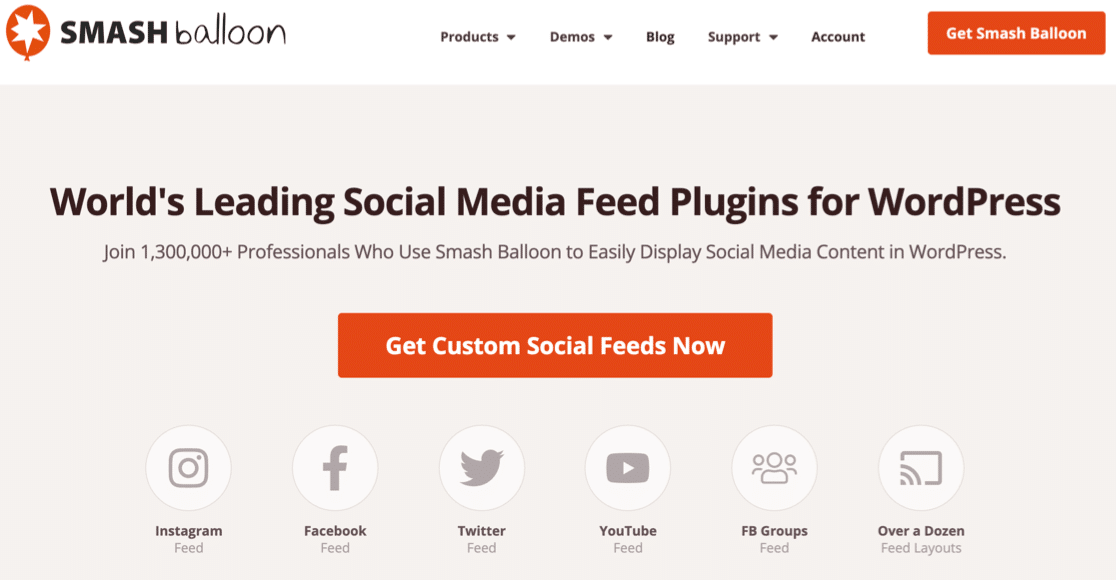
Manajemen Toko
- Sucuri – Memblokir upaya peretasan dan mengamankan login Anda.
- UpdraftPlus – Secara otomatis mencadangkan toko Anda ke Google Drive atau Dropbox.
- WP Rocket – Percepat waktu pemuatan dengan mengompresi kode Anda secara otomatis.
- Imagify – Secara otomatis mengecilkan gambar produk sehingga toko Anda memuat secepat mungkin.
- Aksesibilitas WP – Tambahkan pengalih font dan tampilan kontras tinggi ke tema apa pun.
- Katakan apa? – Mudah menyesuaikan kata-kata pada tombol dan tautan WooCommerce Anda.
- List Backorders – Daftar semua item backordered di toko Anda di 1 tempat.
- Editor Bidang Checkout – Tambahkan, hapus, dan ganti nama bidang checkout di toko Anda.
- Status Pesanan Kustom – Tambahkan status pesanan khusus seperti 'Keluar untuk Pengiriman'.
- Metode Pengiriman Kustom – Tambahkan metode dan aturan pengiriman Anda sendiri.
Analitik
- MonsterInsights – Lihat dengan tepat dari mana pelanggan Anda berasal, lacak tautan afiliasi, dan dapatkan laporan eCommerce terperinci.
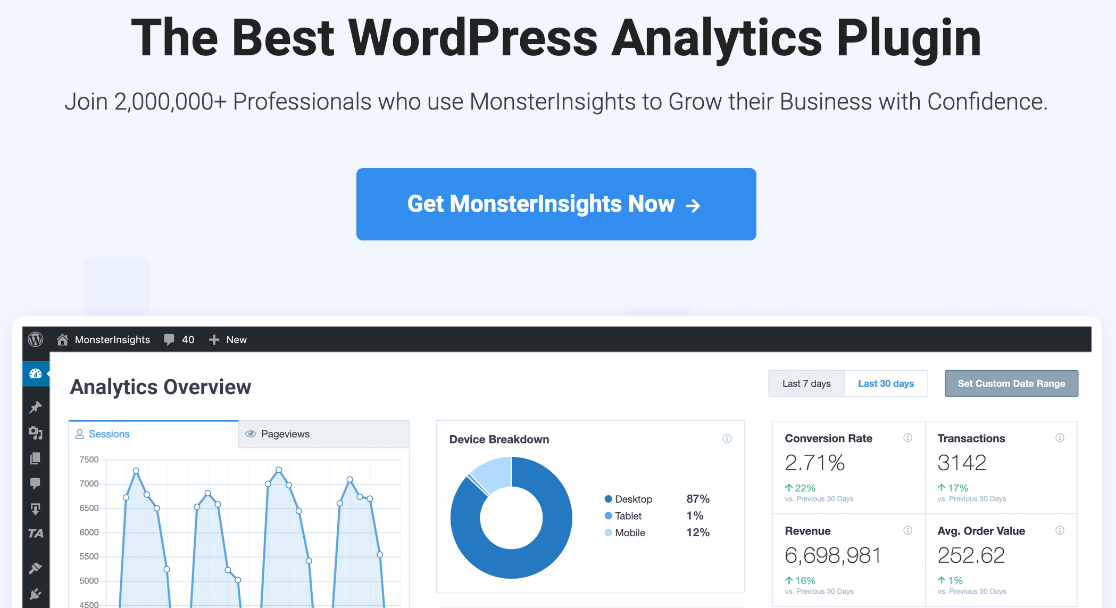
Jika Anda memerlukan bantuan untuk memulai plugin WooCommere, lihat panduan pemula ini untuk menginstal plugin di WordPress.
Sekarang Anda telah mengatur semuanya seperti yang Anda inginkan, saatnya untuk akhirnya mulai menambahkan produk di WooCommerce.
Langkah 7: Tambahkan Produk ke Toko Anda
Sekarang toko Anda sudah siap, saatnya untuk mulai menambahkan produk.
Dan jika Anda menggunakan WooCommerce, itu berarti menulis banyak deskripsi produk.
Penting bahwa setiap produk di toko Anda memiliki deskripsi unik yang memberi pelanggan Anda informasi yang mereka butuhkan untuk membuat keputusan pembelian.
Jika Anda tidak yakin harus mulai dari mana, pertimbangkan tips ini terlebih dahulu:
- Selalu tulis konten unik – Sangat menggoda untuk menyalin dan menempelkan deskripsi dari pemasok atau produsen, tetapi Anda mungkin mengalami hukuman duplikat konten yang dapat menyebabkan masalah dengan peringkat pencarian situs web Anda. Baca posting ini di faktor peringkat Google untuk mempelajari lebih lanjut tentang hal-hal yang diperhitungkan mesin pencari saat memberi peringkat toko Anda dalam hasil pencarian.
- Jelaskan semua item secara detail – Saat menulis deskripsi produk, ingatlah bahwa pelanggan Anda mungkin belum pernah melihat produk tersebut sebelumnya. Mungkin sulit bagi mereka untuk membayangkan seberapa besar, misalnya, kecuali Anda memberikan konteksnya. Jadi, pastikan untuk menyertakan berat, ukuran, warna, dan bahan produk sehingga pelanggan Anda mendapatkan informasi yang sama persis seperti jika mereka memegang produk di tangan mereka.
- Up-sell dan cross-sell – Gunakan fitur inventaris produk di WooCommerce untuk menautkan ke produk tambahan yang mungkin menarik untuk dibeli oleh pelanggan. Produk-produk ini akan muncul tepat di sebelah daftar saat dilihat. Up-selling dan cross-selling adalah cara yang bagus untuk meningkatkan nilai pesanan rata-rata Anda. Lihat tip dan contoh up-selling ini untuk mendapatkan ide tentang hal-hal terbaik untuk up-sell.
- Perhatikan baik-baik cetakan – Jika Anda menjual barang-barang seperti makanan atau kosmetik, pastikan untuk mencantumkan bahan-bahan untuk orang-orang dengan preferensi diet atau alergi. Anda mungkin juga menyebutkan bahwa suatu produk dapat didaur ulang, atau bebas dari bahan tertentu. Menambahkan FAQ adalah cara yang baik untuk menambahkan semua informasi ini ke deskripsi dengan mudah.
Ketika Anda telah menyiapkan produk Anda di WooCommerce, kami juga menyarankan Anda menginstal plugin All in One SEO sehingga Anda dapat mengoptimalkan deskripsi produk Anda untuk mesin pencari.
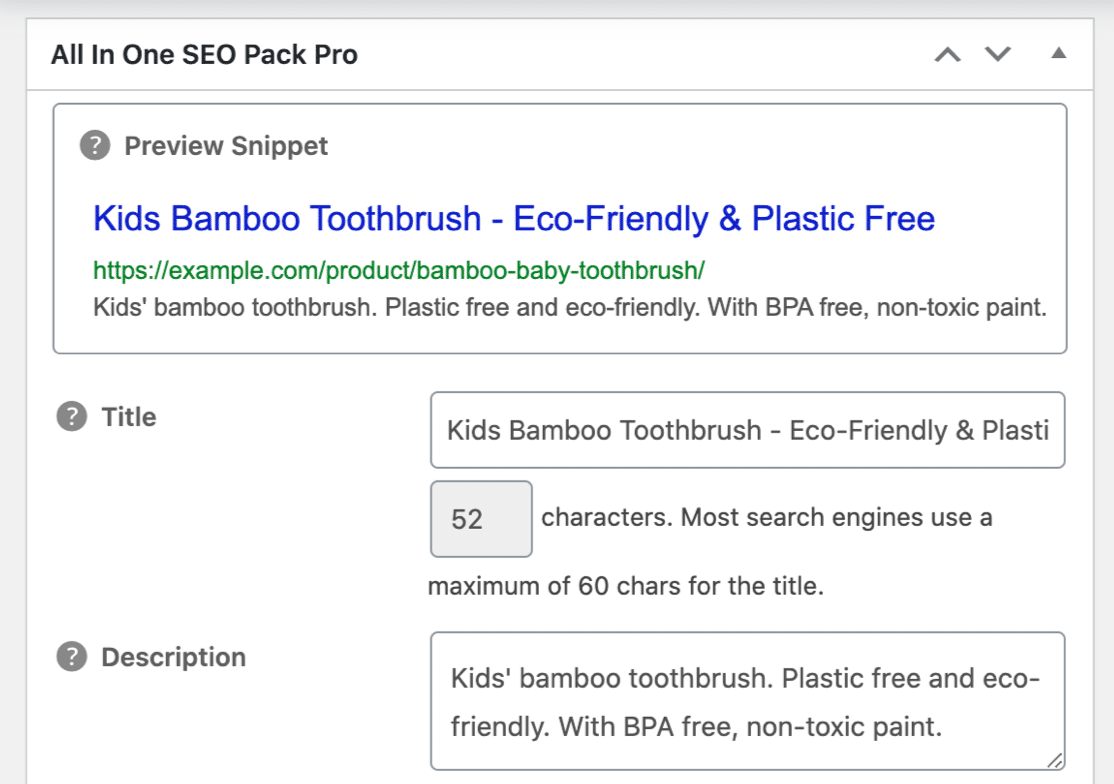
All in One SEO memungkinkan Anda mengubah nama dan deskripsi yang muncul di daftar mesin pencari tanpa mengubah judul dan deskripsi yang muncul di situs Anda. Misalnya, Anda mungkin ingin menambahkan beberapa kata kunci tambahan di daftar mesin telusur yang tidak ada dalam nama produk.
Setelah produk Anda disiapkan, Anda hampir siap untuk diluncurkan. Tetapi Anda harus meluangkan sedikit waktu untuk menulis halaman dan kebijakan Anda.
Langkah 8: Tulis Kebijakan Toko Anda
Sekarang setelah produk Anda disiapkan, Anda harus memperhatikan halaman statis dan persyaratan hukum Anda.
Pastikan untuk menambahkan semua persyaratan dan informasi yang akan dicari pelanggan Anda untuk memastikan bahwa Anda dapat dipercaya dan sah. Ini termasuk hal-hal seperti:
- Formulir kontak dan nomor telepon untuk toko Anda
- Informasi tentang pajak atau biaya bea cukai
- Tarif dan kebijakan pengiriman
- Kebijakan pengembalian
- Kebijakan privasi
- Syarat dan ketentuan Anda.
Jika Anda menjual kepada pelanggan di Uni Eropa, Anda juga perlu mendapatkan saran tentang kepatuhan GDPR sehingga Anda dapat yakin untuk menyimpan data pelanggan secara legal.
Pelanggan akan mencari kebijakan dan informasi pengiriman sebelum mengambil keputusan pembelian. Itulah mengapa sangat penting untuk menyertakan halaman ini ketika Anda memulai toko online Anda.
Langkah 9: Siapkan Daftar Pemasaran Email Anda
Tahukah Anda bahwa email 40x lebih efektif dalam mendapatkan pelanggan baru daripada Facebook atau Twitter?
Sekarang toko Anda hampir siap, saatnya memikirkan untuk menyiapkan daftar pemasaran email sehingga Anda dapat membangun database orang-orang yang mungkin membeli dari Anda di masa mendatang.
Cara mudah untuk memulai adalah membuat formulir pendaftaran buletin email di WPForms. Anda bahkan dapat menambahkan perlindungan spam, hCaptcha, atau reCAPTCHA ke formulir Anda sehingga Anda tidak mendapatkan pendaftaran sampah atau bot.
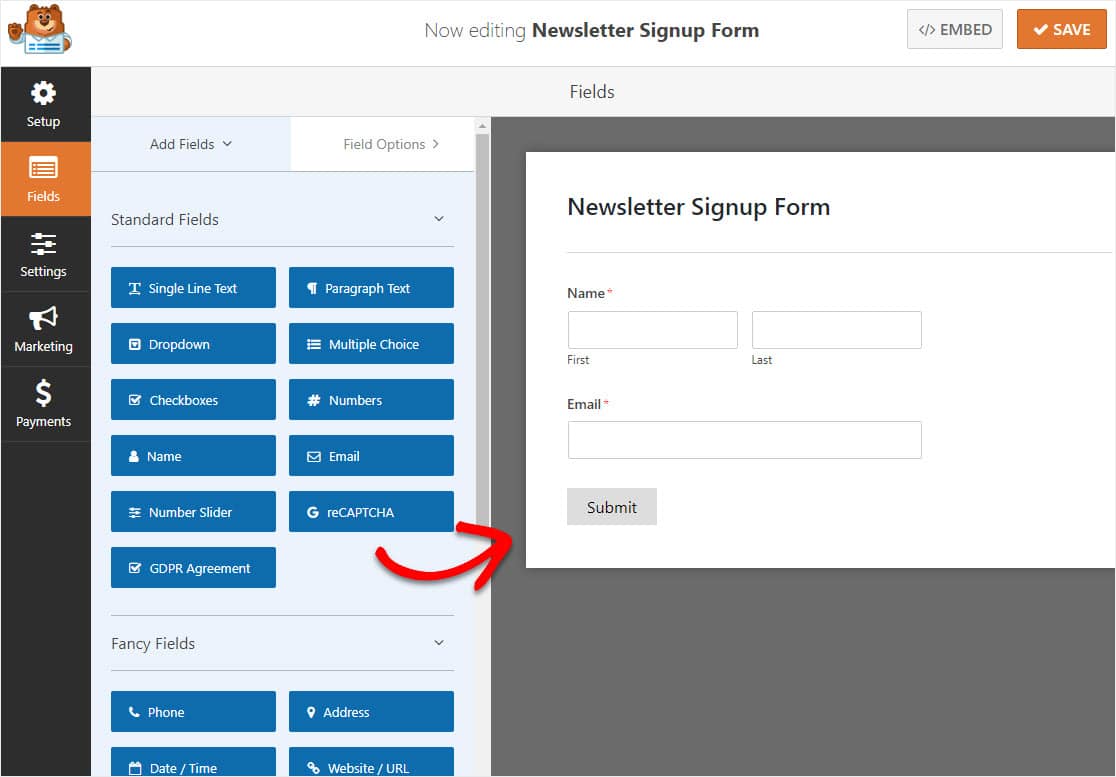
WPForms membuatnya sangat mudah untuk mengintegrasikan formulir pendaftaran buletin Anda dengan layanan seperti:
- Kontak konstan
- Menetes
- Dapatkan Respons
- AWeber
Anda juga dapat menggunakan WPForms untuk memicu kampanye email otomatis yang mengirimkan email secara otomatis berdasarkan tindakan yang dilakukan orang di toko WooCommerce Anda. Ini adalah cara mudah dan ampuh untuk mendapatkan lebih banyak konversi.
Lihat panduan pemula kami untuk otomatisasi email untuk mengetahui cara mengaturnya.
Langkah 10: Bersiaplah untuk Meluncurkan Toko Online Anda
Oke, kami hampir siap meluncurkan toko Anda sekarang. Ada beberapa hal yang harus dilakukan sebelum Anda melakukan siaran langsung:
- Buat rencana pemasaran dasar – Pikirkan tentang bagaimana Anda akan mengumumkan peluncuran Anda menggunakan panduan pemasaran pra-peluncuran ini.
- Rencanakan posting blog Anda – Tulis dan jadwalkan beberapa posting sekarang sehingga mereka ditayangkan selama beberapa minggu pertama setelah peluncuran. Baca daftar periksa ini untuk meluncurkan blog Anda untuk mendapatkan bantuan dalam menghasilkan ide topik saat Anda memulai toko online Anda.
- Buat akun media sosial Anda dan siapkan alat pemasaran media sosial. Ini akan menghemat banyak waktu pemasaran produk Anda secara manual nanti.
- Periksa semua formulir pembayaran dan alur pembayaran Anda berfungsi – Uji pembayaran di formulir Anda atau halaman checkout toko sekarang.
- Cobalah formulir Anda – Uji formulir kontak Anda sehingga Anda dapat yakin bahwa pertanyaan pelanggan akan sampai kepada Anda.
Dan itu saja! Anda siap meluncurkan toko Anda dan mulai menjual.
Pada hari peluncuran, jangan lupa untuk menonaktifkan halaman segera hadir agar semua pengunjung Anda dapat mengakses toko Anda.
Langkah 11: Tambahkan Bukti Sosial
Sekarang setelah toko Anda aktif dan berjalan, Anda akan melihat kinerja dan penjualan Anda langsung di WooCommerce. Data ini hanya dapat dilihat oleh Anda.
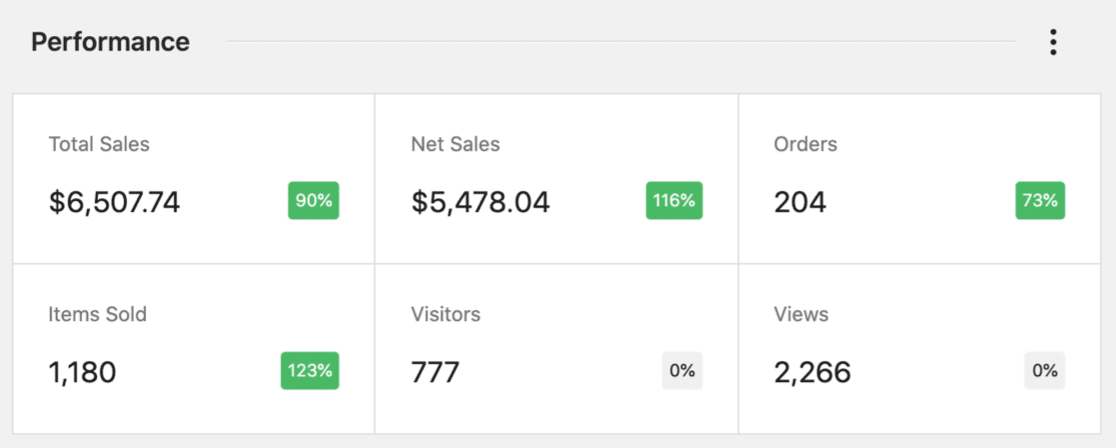
Tapi jangan pergi dan biarkan toko Anda berjalan sendiri. Sekarang adalah waktu yang tepat untuk terus meningkatkan lalu lintas dan penjualan dengan menambahkan bukti sosial ke situs web Anda.
Bukti sosial menunjukkan kepada orang-orang bahwa toko Anda nyata dan dapat dipercaya. Saat pengunjung baru datang ke situs web Anda, kemungkinan besar mereka akan membeli jika mereka dapat melihat bahwa orang lain telah berbelanja dengan Anda.
Cara terbaik untuk melakukannya adalah dengan menunjukkan kepada pelanggan apa yang telah dibeli orang lain.
TrustPulse adalah layanan luar biasa yang terintegrasi dengan WooCommerce. Ini secara otomatis menunjukkan aktivitas pelanggan nyata di situs Anda.
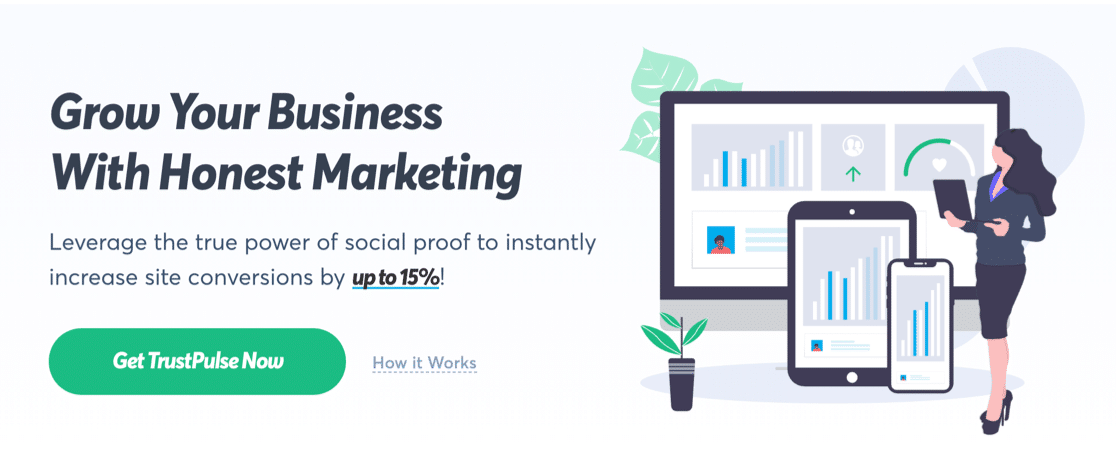
TrustPulse secara otomatis mendeteksi setiap penjualan yang Anda lakukan, lalu mengubah informasi dasar menjadi popup. Orang berikutnya yang mengunjungi toko Anda akan dapat melihat bahwa seseorang baru saja melakukan pembelian.

Setelah TrustPulse diatur, Anda tidak perlu melakukan hal lain. Biarkan saja berjalan dengan sendirinya dan hasilkan lebih banyak penjualan untuk toko Anda.
Dan itu saja! Sekarang Anda tahu cara memulai toko online dan memasarkannya ke pelanggan pertama Anda.
Buat Formulir Pemesanan WordPress Anda Sekarang
Langkah Selanjutnya: Buat Formulir Dukungan Pelanggan
Setelah toko online Anda aktif dan berjalan, Anda pasti ingin memastikan pelanggan Anda memiliki pengalaman hebat sehingga mereka kembali dan membeli dari Anda lagi.
Pelajari cara membuat formulir dukungan pelanggan dengan WPForms dengan cara mudah.
Dan jika Anda bertanya-tanya apakah layak membayar untuk lisensi WPForms Pro, kami telah mengumpulkan perbandingan praktis WPForms Lite vs Pro ini.
Siap membuat formulir Anda? Mulailah hari ini dengan plugin pembuat formulir WordPress termudah. WPForms Pro menyertakan templat formulir pemesanan gratis dan menawarkan jaminan uang kembali 14 hari.
Jika artikel ini membantu Anda, silakan ikuti kami di Facebook dan Twitter untuk tutorial dan panduan WordPress gratis lainnya.
